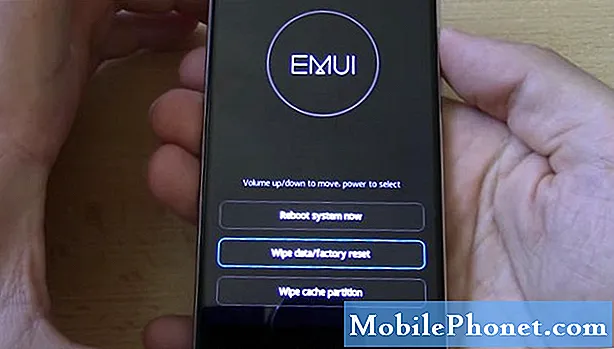Зміст
GPS або глобальна система позиціонування - одна з важливих функцій будь-якого смартфона сьогодні. Без цього ваш телефон стає менш розумним і не зможе ефективно функціонувати. Проблеми можуть траплятися різними способами, якщо GPS також не працює на вашому Huawei P30. Якщо GPS здається дивним або якщо ваші програми поводяться ненормально через проблему GPS, цей пост повинен допомогти.
Перш ніж продовжити, ми хочемо нагадати вам, що якщо ви шукаєте рішення для власного випуску #Android або Fitbit, ви можете зв’язатися з нами, скориставшись посиланням внизу цієї сторінки. Описуючи свою проблему, будь ласка, будьте якомога детальніші, щоб ми могли легко визначити відповідне рішення. Якщо можете, будь ласка, включіть точні повідомлення про помилки, які ви отримуєте, щоб дати нам уявлення з чого почати. Якщо ви вже пробували деякі кроки з усунення несправностей, перш ніж писати нам електронною поштою, обов’язково згадайте їх, щоб ми могли пропустити їх у своїх відповідях.
Як виправити Huawei P30 GPS не працює | Проблеми з розташуванням GPS
Якщо функція GPS на вашому Huawei P30 не працює, є кілька речей, які ви можете спробувати виправити. Перш ніж розпочати усунення несправностей пристрою, ми пропонуємо вам зняти футляр або чохол із телефону. Це важливо, особливо якщо ви використовуєте металевий футляр. Іноді радіостанції GPS можуть стикатися з проблемами перешкод сигналу в таких випадках. Якщо на вашому пристрої не використовується жоден футляр, виконайте наведені нижче рекомендації.
P30 GPS не працює виправлення №1: Увімкніть GPS
Якщо ваше місцезнаходження GPS Huawei P30 не працює, перше, що ви хочете зробити, це переконатися, що функція GPS увімкнена. Деякі користувачі можуть вимкнути GPS для економії заряду акумулятора, тому обов’язково активуйте GPS. Ось як:
- Відкрийте програму Налаштування.
- Торкніться Безпека та конфіденційність.
- Торкніться Доступ до місцезнаходження.
- Торкніться перемикача поруч із пунктом «Доступ до мого місцезнаходження», щоб увімкнути функцію GPS.
P30 GPS не працює виправлення №2: увімкніть точність розташування
Навіть якщо функцію GPS увімкнено, це не гарантує, що програми, що використовують дані GPS, можуть отримувати точну інформацію. Це пов’язано з тим, що ваш пристрій може отримувати неточні дані GPS. Це може призвести до проблем, особливо для програм, які потребують точного відстеження GPS, таких як навігаційні програми. Якщо через цю проблему деякі програми не працюють належним чином, ви можете щось зробити. Щоб отримати найкращі дані GPS, можна покращити Точність розташування пристрою. Це кроки для цього:
- Відкрийте програму Налаштування.
- Торкніться Безпека та конфіденційність.
- Торкніться Доступ до місцезнаходження.
- Активувати функцію “Доступ до мого місцезнаходження”;
- Натисніть "Точність місцезнаходження Google".
- Торкніться перемикача поруч із Поліпшити “Точність розташування”, щоб увімкнути функцію.
P30 GPS не працює Виправлення №3: Перезапустіть пристрій
Якщо нічого не працює, а ваш Huawei P30 GPS все ще не працює, наступним кроком є м’яке скидання. Цей крок з усунення несправностей є одним з основних способів усунення несправностей пристрою, який може усунути всілякі проблеми.
М'який скидання - це в основному імітація ефектів витягування акумулятора, оскільки ви фізично не можете цього зробити. Перезапуск пристрою іноді може творити чудеса. Спробуйте виконати примусову перезавантаження, натиснувши та утримуючи клавішу живлення протягом 10-15 секунд. Якщо ваш телефон працює, його слід перезавантажити, і ви відчуєте вібрацію та побачите логотип Huawei. Якщо ви не відчуваєте вібрації, а екран все ще порожній, просто натисніть і утримуйте клавішу живлення більше часу, поки не побачите, що пристрій перезапуститься сам.
Якщо після спроби перезавантажити пристрій кілька разів нічого не зміниться, ви можете відмовитись від цього способу усунення несправностей і перейти до наступних нижче.
P30 GPS не працює Виправлення №4: Скиньте налаштування мережі
Проблеми з GPS іноді можуть бути спричинені неправильними налаштуваннями мережі. Щоб ваш пристрій використовував будь-які дані GPS, які він отримує, його мережеву конфігурацію потрібно правильно налаштувати. Іноді загальносистемні зміни можуть впливати на функціональність мережі пристрою. Це може спричинити деякі проблеми, включаючи можливі проблеми з функцією GPS. Щоб переконатися, що пристрій Huawei має правильні налаштування, виконайте наведені нижче дії, щоб скинути конфігурацію мережі:
- Відкрийте програму Налаштування.
- Перейдіть до Додаткові налаштування.
- Прокрутіть до та торкніться Резервне копіювання та скидання.
- Виберіть Скинути налаштування мережі з наведених параметрів.
- Якщо буде запропоновано, прочитайте попереджувальне повідомлення, а потім двічі натисніть Скинути налаштування мережі, щоб підтвердити.
Дозвольте своєму пристрою завершити скидання налаштувань мережі та відновити значення за замовчуванням. Завершивши скидання налаштувань мережі, перезавантажте телефон, а потім знову підключіться до мережі Wi-Fi.
P30 GPS не працює Виправлення №5: Встановіть оновлення програми та ОС
Оновлення програмного забезпечення та додатків, як правило, пропонують виправлення для усунення існуючих проблем, спричинених випадковими помилками та шкідливим програмним забезпеченням. Якщо ви не налаштували пристрій та / або програми на автоматичне оновлення, вам доведеться вручну встановити оновлення, що очікують на розгляд. Ось як вручну перевірити наявність оновлень програмного забезпечення на P30:
- Зайдіть в Налаштування.
- Натисніть Система.
- Виберіть Оновлення системи.
- Торкніться опції Перевірити наявність оновлень.
Щоб перевірити наявність будь-яких оновлень додатків, які ви завантажили через додаток Google Play Store, запустіть Play Store, а потім перейдіть до розділу оновлення. Потім ви побачите список програм із очікуваними оновленнями. Просто натисніть Оновити, щоб встановити окремі оновлення програм, або торкніться Оновити всі, щоб оновити програми одночасно.
Не забудьте після встановлення оновлень перезавантажити / перезавантажити ваш P30, щоб переконатися, що всі нові зміни програмного забезпечення були належним чином впроваджені, а також щоб запобігти злому будь-якої програми.
P30 GPS не працює виправлення №6: Перевірте безпечний режим
Іноді сторонній додаток може спричинити проблеми або завадити роботі операційної системи. Проблеми з мережею через погану програму не є нечуваними для пристроїв Huawei. Перезапустіть телефон у безпечний режим і перевірте, чи це так. У безпечному режимі жодна стороння програма не повинна працювати. Отже, якщо GPS працює нормально в безпечному режимі, ви можете поспоритись, що в цьому винна погана стороння програма. Ось як завантажити його в безпечний режим:
- Вимкніть пристрій.
- Увімкніть його знову.
- Як тільки ви побачите анімацію Huawei на екрані, натисніть і утримуйте кнопку зменшення гучності.
- У нижньому лівому куті ви побачите безпечний режим, коли пристрій закінчить завантаження.
- Тепер, коли пристрій запустився в безпечному режимі, зарядіть його та перевірте, чи є різниця.
Не забувайте: безпечний режим блокує сторонні програми, але він не скаже вам, який із них є справжньою причиною. Якщо ви вважаєте, що в системі є зловмисна стороння програма, ви повинні її ідентифікувати. Ось що вам потрібно зробити точно:
- Завантажте в безпечний режим.
- Перевірте наявність проблеми.
- Переконавшись, що винна стороння програма, ви можете розпочати видалення програм окремо. Ми пропонуємо розпочати з останніх, які ви додали.
- Після видалення програми перезапустіть телефон у звичайний режим і перевірте наявність проблеми.
- Якщо ваш Huawei P30 GPS все ще проблематичний, повторіть кроки 1-4.
P30 GPS не працює Виправлення №7: Вимкніть режим енергозбереження
Ваш пристрій Huawei P30 може економити заряд акумулятора за допомогою свого режиму енергозбереження. У цьому режимі деякі функції та функції вимкнено, включаючи GPS. Якщо ваш пристрій Huawei перебуває в режимі енергозбереження, GPS не може працювати, тому додатки, які вимагають точного зчитування GPS, також не працюватимуть належним чином. Якщо вам зараз дуже потрібно використовувати GPS, вимкніть режим енергозбереження. Ви можете тимчасово зробити це, виконавши такі дії:
- Відкрийте програму Налаштування.
- Торкніться Акумулятор.
- У меню Оптимізувати використання батареї натисніть перемикач поруч із Режим енергозбереження, щоб вимкнути його.
P30 GPS не працює Виправлення №8: Очистити розділ кешу
Для швидкого завантаження програм Android зберігає часто використовувані елементи, такі як посилання на веб-сайти, зображення, відео, рекламу та ін., У частині внутрішньої пам’яті, яка називається розділом кешу. Іноді ці елементи, які спільно називаються системним кешем, можуть застаріти або пошкодитись, спричиняючи проблеми з продуктивністю або помилки. Щоб ваш телефон працював ефективно, а кеш у найкращій формі, потрібно регулярно очищати розділ кешу (приблизно раз на кілька місяців). Вирішуючи будь-яку проблему програми, це також може бути одним із кроків з усунення несправностей. Ось як це зробити:
- Коли телефон вимкнено, одночасно натисніть і утримуйте обидві кнопки збільшення гучності та живлення принаймні 10 секунд.
- Відпустіть кнопки, коли з’явиться логотип Honor.
- Незабаром після перегляду логотипу на екрані EMUI з'являється параметр режиму відновлення.
- Натисніть кнопку зменшення гучності, щоб прокрутити та виділити опцію Wipe cache partition.
- Потім натисніть кнопку живлення, щоб підтвердити вибір.
- За допомогою кнопок гучності перейдіть до наступних опцій та виділіть їх, а для підтвердження вибору натисніть кнопку живлення.
P30 GPS не працює Виправлення # 9: Скидання до заводських налаштувань
Якщо ваш Huawei P30 GPS на цьому етапі все ще не працює, останнім кроком, який ви можете зробити, є повернення програмного забезпечення пристрою за замовчуванням. Витирання пристрою - це часто ефективний спосіб вирішити проблеми, спричинені помилкою програми чи програмного забезпечення. Якщо причина ваших проблем із місцезнаходженням GPS пов’язана із програмним забезпеченням, скидання налаштувань до заводських налаштувань, можливо, це виправить.
Існує два способи скинути заводські налаштування на вашому Huawei P30. Ви хочете зробити перший перший, якщо немає проблем з переходом до меню Налаштування.
Спосіб 1: Апаратне скидання на Huawei P30 через Налаштування
Якщо очистити телефон із заводських налаштувань, інформація буде автоматично видалена з внутрішньої пам’яті пристрою. Програмне середовище на вашому пристрої в основному повертається до початкової форми, як і коли він вийшов із заводу. Це означає, що все, що ви додали на пристрій, як-от файли, фотографії, відео та програми, буде видалено. Якщо ви не хочете втрачати незамінні дані, створіть резервну копію заздалегідь.
Причин, через які користувач може захотіти відновити заводські налаштування пристрою, може бути багато. Якщо у вашій ситуації потрібен апаратний скидання на Huawei P30, і ви можете отримати доступ до меню налаштувань вашого пристрою, то цей перший спосіб для вас. Це зробити простіше порівняно з другим, наведеним нижче, тому для вас це метод переходу.
Щоб виконати апаратне скидання на Huawei P30 через Налаштування:
- Створіть резервну копію своїх персональних даних.
- Увімкніть пристрій.
- Торкніться Налаштування.
- Натисніть Система.
- Виберіть Скинути.
- Торкніться Скинути всі налаштування.
- Торкніться Скинути всі налаштування.
- Підтвердьте дію, натиснувши Скинути всі налаштування.
- Дочекайтеся закінчення заводських налаштувань.
Спосіб 2: Апаратне скидання на Huawei P30 через режим відновлення
Цей метод корисний в одній конкретній ситуації: коли меню налаштувань недоступне. Причин, через які меню налаштувань може стати недоступним, може бути безліч. У деяких випадках пристрій може просто замерзнути або не реагувати. В інший час це може бути через проблему, яку ви зараз намагаєтесь усунути. У будь-якому випадку, ви повинні виконати Hard reset на Huawei P30 через режим відновлення, коли ситуація змусить вас це зробити. Ми все-таки рекомендуємо використовувати перший спосіб як основний варіант для зручності. З точки зору ефектів ці два методи взагалі не мають різниці. Пристрій буде повністю дезінфіковано, а всі дані користувача буде видалено після виконання будь-якого з них.
Щоб виконати апаратне скидання на Huawei P30 у режимі відновлення:
- Створіть резервну копію своїх персональних даних.
- Вимкніть мобільний телефон, натиснувши кілька хвилин.
- Натисніть і утримуйте кнопки збільшення гучності та живлення протягом декількох секунд.
- Коли з’явиться режим відновлення, відпустіть усі клавіші.
- Тепер виберіть “wipe data / factory reset”. Використовуйте кнопки гучності для навігації та клавішу живлення, щоб прийняти це.
- Підтвердьте операцію, ввівши "так" і виберіть "стерти дані / скинути заводські налаштування".
- Коли ви бачите інформацію про перевірку Google, підтвердьте операцію, вибравши “wipe data / factory reset”.
- Нарешті, виберіть “перезавантажити систему зараз” за допомогою клавіші живлення.
P30 GPS не працює Виправлення №10: Отримайте допомогу від Huawei
У деяких рідкісних випадках проблеми з місцезнаходженням GPS можуть виникати через несправні або несправні радіостанції. Якщо відновлення заводських налаштувань не вирішить проблему взагалі, зв’яжіться з Huawei, щоб вони могли попросити вас перевірити телефон.
Якщо ви вважаєте цю публікацію корисною, будь ласка, допоможіть нам, поширивши цю інформацію своїм друзям. TheDroidGuy також має присутність у соціальних мережах, тому вам може знадобитися взаємодіяти з нашою спільнотою на наших сторінках у Facebook та Twitter.